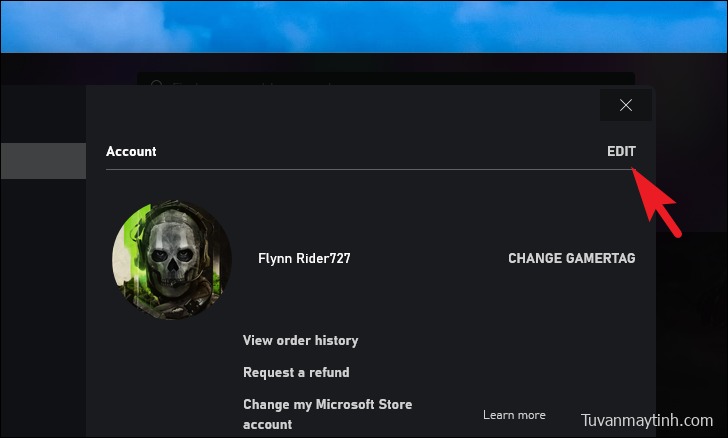Ảnh đại diện tài khoản Xbox hoặc ‘ ảnh Profile ‘ sẽ hiển thị với tất cả bạn bè của bạn. Hơn nữa, ngoài việc làm cho tài khoản của bạn dễ dàng nhận ra, nó còn cho phép cá nhân hóa. Thay đổi ảnh của người chơi là một quy trình đơn giản và dễ hiểu, có thể dễ dàng thực hiện bằng ứng dụng Xbox trên PC chạy Windows 11 của bạn.
Để thay đổi ảnh hồ sơ , hãy vào Start Menu và nhập Xbox để thực hiện tìm kiếm. Sau đó, nhấp vào ô ứng dụng ‘Xbox’.
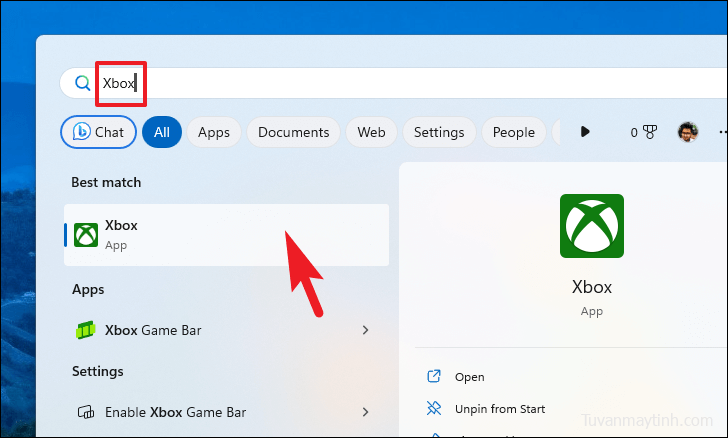
Sau đó, nhấp vào ‘Avatar’ của bạn từ góc trên cùng bên trái của màn hình. Một menu với một số tùy chọn sẽ xuất hiện; nhấp vào tùy chọn ‘Cài đặt’ từ menu.
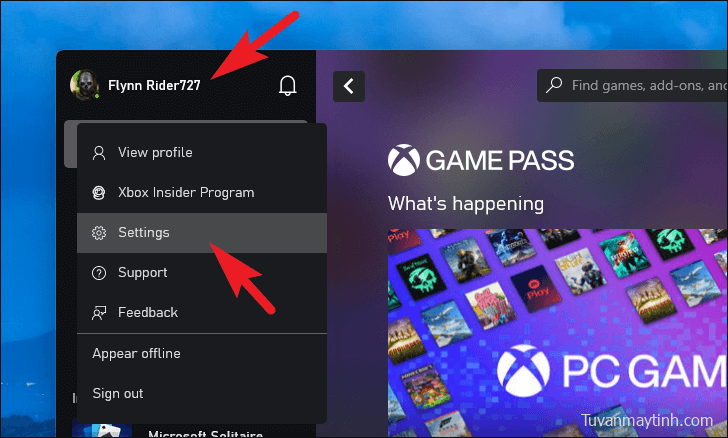
Điều này sẽ đưa một cửa sổ lớp phủ lên màn hình của bạn cho Cài đặt Xbox. Đảm bảo rằng bạn đang ở tùy chọn ‘Tài khoản’ từ menu điều hướng bên trái.
Bây giờ, hãy nhấp vào tùy chọn ‘Chỉnh sửa’ ở góc trên cùng bên phải của màn hình lớp phủ để tiến hành chỉnh sửa chi tiết tài khoản của bạn.
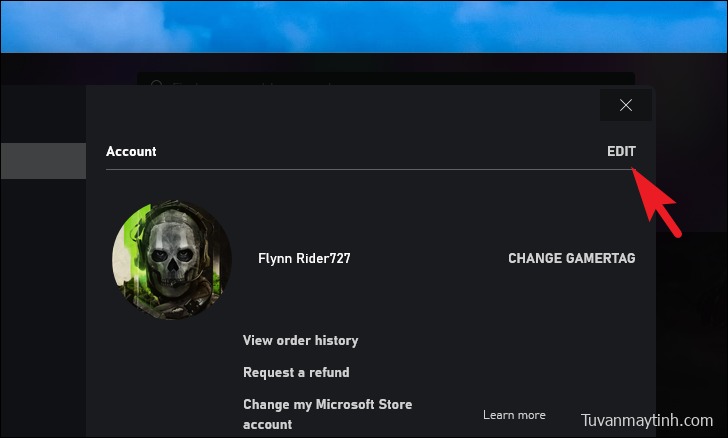
Sau đó, nhấp vào ảnh người chơi hoặc biểu tượng ‘Chỉnh sửa’ ngay bên cạnh. Thao tác này sẽ mang một cửa sổ lớp phủ lên màn hình của bạn.
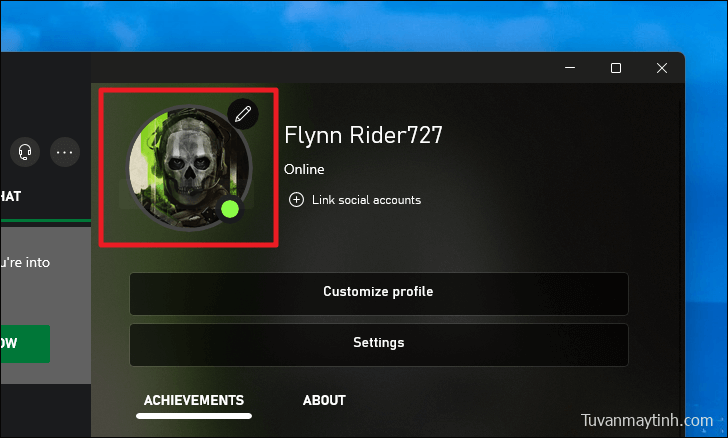
Sau đó, từ cửa sổ lớp phủ, hãy nhấp vào biểu tượng ảnh người chơi mà bạn chọn và nhấp vào nút ‘Lưu’. Có một số lượng lớn các biểu tượng hình ảnh game thủ để lựa chọn; cuộn trên cửa sổ lớp phủ để điều hướng tất cả các biểu tượng có sẵn. Các thay đổi sẽ được lưu ngay lập tức. Tuy nhiên, xin lưu ý rằng các thay đổi có thể mất tới 48 giờ để đồng bộ hóa trên các hệ thống Xbox.
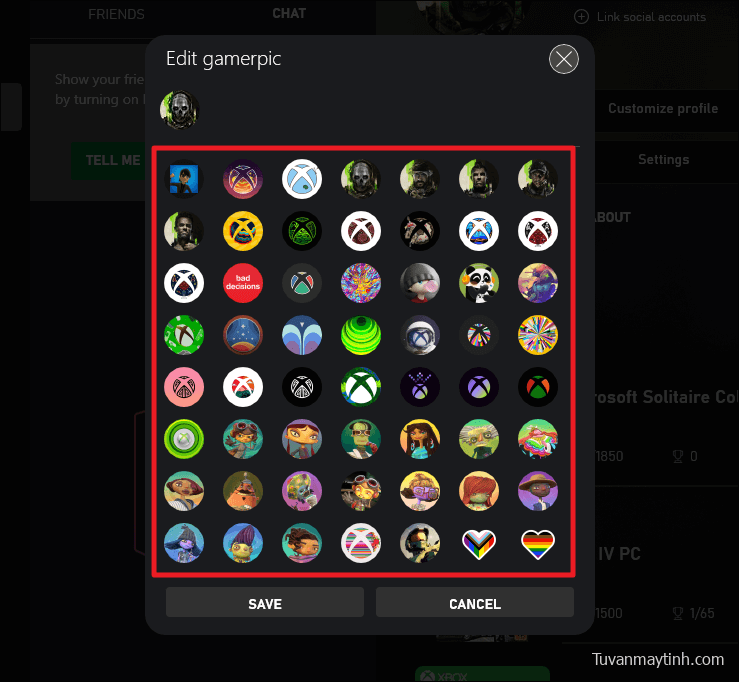
Tại thời điểm viết bài này, bạn không thể chọn ảnh tùy chỉnh từ thiết bị của mình để đặt làm ảnh game thủ trên hồ sơ Xbox của mình từ ứng dụng Xbox trên Windows 11.
Vậy là xong, việc thay đổi Avatar trên ứng dụng Xbox thật đơn giản và dễ dàng. Dễ dàng chọn một bức ảnh game thủ mới bất cứ khi nào bạn cảm thấy nhàm chán với bức ảnh cũ của mình.